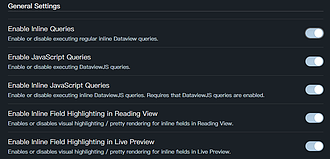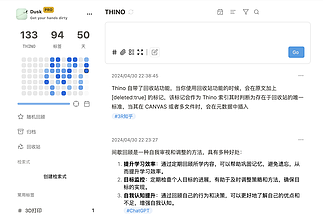Dataview 中的 DQL 与 SQL 的区别
基本语法学习指南,DQL 与 SQL 的区别
如果你熟悉 SQL 并且具有编写 SQL 查询的经验,你可以用编写 SQL 的方式编写 DQL 查询。但是 DQL 与 SQL 有很大不同。 DQL 查询从上到下逐行执行。它更像是一个计算机程序,而不是一个典型的 SQL 查询。 计算一行时,它会生成一个结果集,并将整个结果集传递到下一个 DQL 行。该行将对从上一行接收的集合做下一步操作。这就是为什么在 DQL 中可以有多个 WHERE 子句的原因。但在 DQL 中,它不是一个“子句”,而是一个“数据命令”。DQL 查询的每一行(第一行和第二行除外)都是一个“数据命令”。


Huajin,PKMer
Pkmer
Dataview 中的字符串操纵函数
谈到字符串,绕不开的就是 正则表达式]([正则表达式 – 教程 菜鸟教程 (runoob.com),你可以自己花半个钟学习一下正则表达式的简单语法,也可以抛出要求让 AI 替你写对应的正则表达式。 字符串的正则匹配,判断字符串是否满足给定的 pattern 模式。(使用 JavaScript regex 引擎)。 需要输入一个用于判断的正则表达式以及一个待判断的字符串。如果字符串存在符合正则表达式的部分则返回 true,否则返回 false。 \w 匹配字母、数字、下划线。等价于 [A-Za-

Huajin
Pkmer
Dataview 中的数值运算函数
既然有数值这种数据类型,我们免不了需要对他们进行一些运算,如果单纯的加减乘除无法满足我们的各种需求,可以在下边找找有没有你用得上的函数,比如一些四舍五入或者取整的函数,一些修改小数点后显示位数的函数,求和函数,求最大、最小和平均值的函数等。大多数函数的功能其实从他们的名字就能猜测出来。 round 有整数的意思,这里是对数值进行四舍五入; number 说明输入值的数据类型应该是一个数值,digits 有中括号说明这个位置可有可无,用于确定四舍五入的精度,或者说是保留的小数个数。默认四舍五入为整数,也就是 digits 的默认值

Huajin
Pkmer
Dataview 中的构造函数
Dataview 提供了 11 个构造函数,可以将输入值转换为其他数据类型,也就是强制类型转换。这一类函数的函数名通常和数据类型有关,比如 number() 函数可以把输入值转换成数值类型,string() 函数可以把输入值转换成字符串类型。 把输入值以键值对的形式转换成一个对象,返回值自然就是这些键值对构造成的一个对象,也就是 object; 有省略号说明可以有很多个输入值,但是必须是偶数个,否则就会有属性为空值,Dataview 会报错; 对于每一对输入值来说,前一个输入值 key1 是对象的第一个属性名,后一个输入值 val

Huajin
Pkmer
Dataview:向列表和任务添加元数据
Dataview 基本语法学习指南,添加元数据至列表和任务
因为时间与任务或者列表总捆绑在一块,比如一个任务的 ddl,或者是完成时间,且 Dataview 为这类转换提供了简化语法,因此把这一节单独拿出来。 image.png 两种方法记录的实际上是同一个元数据。也就是说,表情 🗓️ 对应的属性就是 due,即截止日期。用图像代表截止日期更直观。 除此之外,还有其他的 Emoji 表情代表不同的含义: Emoji 表情属性 Field Name含义 :-::-::-: 🗓️due截止日期 ✅ completion完成日期 ➕created创建日期 🛫 start开始日期 ⏳ sche


Huajin,PKMer
Pkmer
44 - Dataview 设置介绍
Dataview 设置介绍
由于 dataview 设置均为英文,此处提供一下各个设置的介绍。 版本:0.5.66 Dataview 的设置分为三个部分 dataview 共提供了四种查询方式,行内 dv 查询,dv 代码块查询,行内 dvjs 查询,dvjs 代码块查询,详见 20 - 四种查询方式。其中 dv 代码块查询是默认启用的,也是本插件的核心功能,未提供关闭选项。 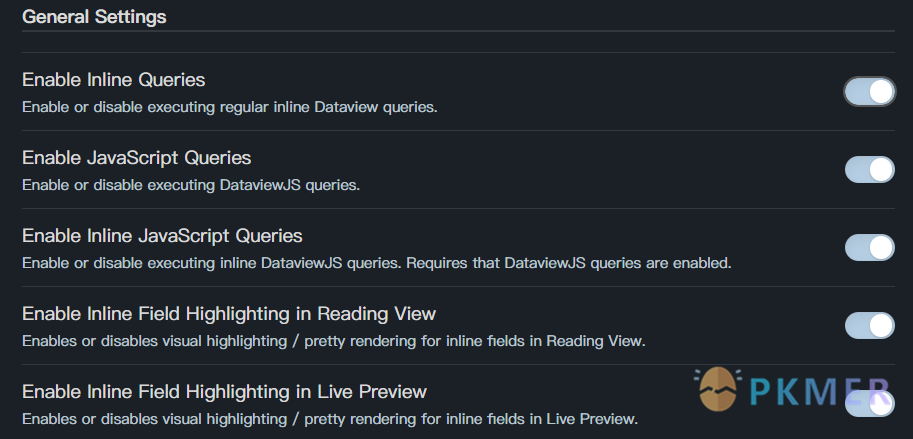 
Huajin
Pkmer
Dataview 基本语法学习指南
Dataview 基本语法学习指南
我们大体介绍 Obsidian Dataview 插件的基本语法,在不学习任何编程的前提下,看完后面罗列的内容。相信你也可以完成内容相关的内容。 Dataview 将 Obsidian Vault 变成了一个数据库,使得我们可以用 DQL (Dataview Query Language) 进行查询。 当然如果你熟悉英文或者能够熟练使用翻译软件,可以同步阅读插件的 官方教程,这里有更加权威的教程。 首先我们先通过一个简单的示例让你对 Dataview 的代码有部分概念,然后学习 Dataview 需要知道的一些预备知识 (Me


Huajin,PKMer
Pkmer
PKMer 安全和隐私协议
PKMer 安全和隐私协议
PKMer 通过让你完全控制你的数据来优先考虑你的隐私。以下是我们根据你与 PKMer 的互动方式处理你的隐私的方式。 你使用 PKMer 及 PKMer 旗下的产品,包含应用程序和服务,即默认同意该隐私政策。 最后更新时间:2024.05.5 - 删除账号前请确认,你确实对 PKMer 没有后续服务和产品相关的问题,删除操作是不可逆的,社区不会对删除账号提供后续服务。 - 如果你

PKMer
Pkmer
教程:thino 与 anki 的联动
介绍了将thino卡片导入至anki中,借助anki进行定期回顾
本文介绍下 thino 与 anki 的联动,可以将 thino 的卡片导入到 anki 中,用 anki 进行卡片的回顾。 以下分别为 thino 与 anki 的主界面: thino: 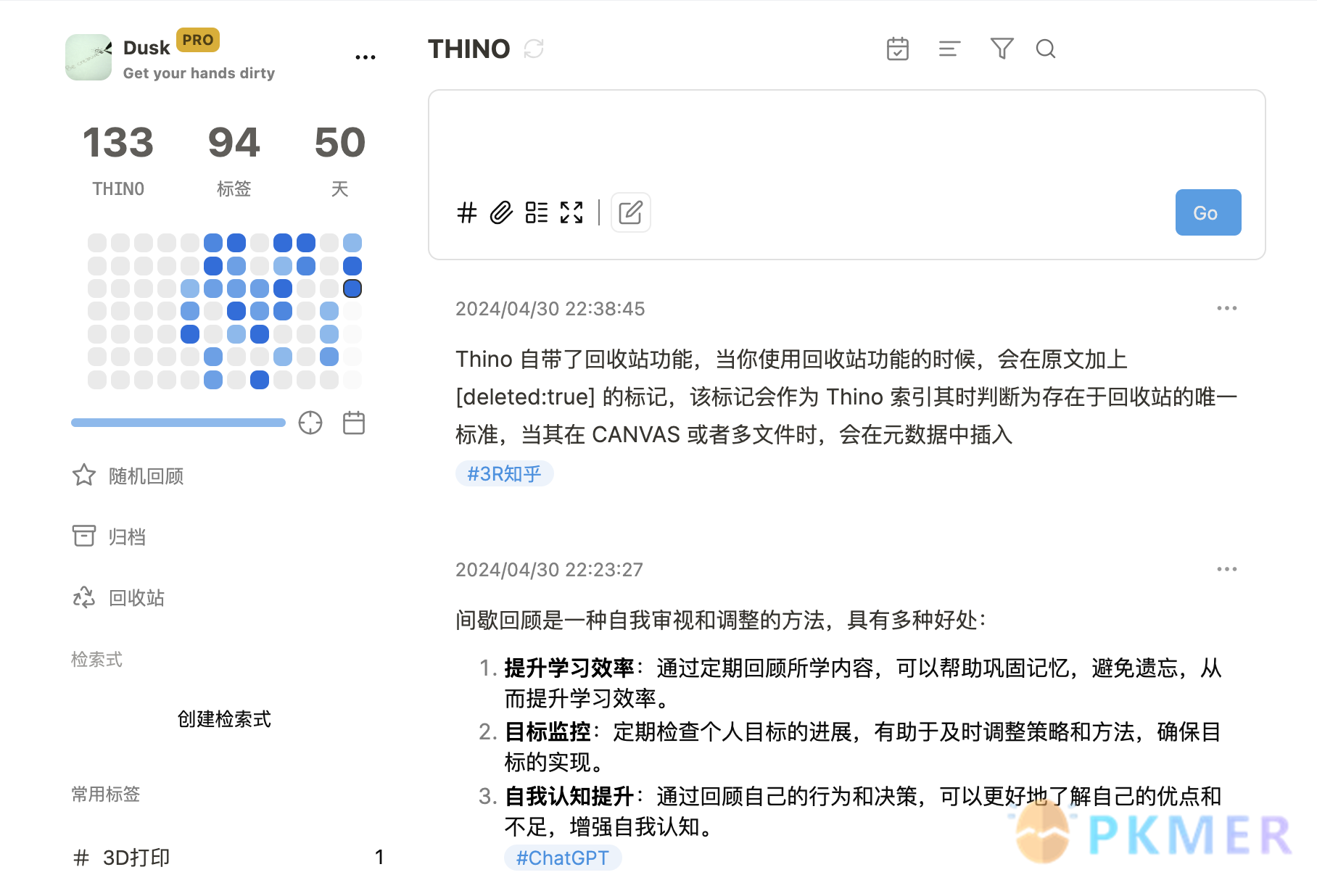 anki: 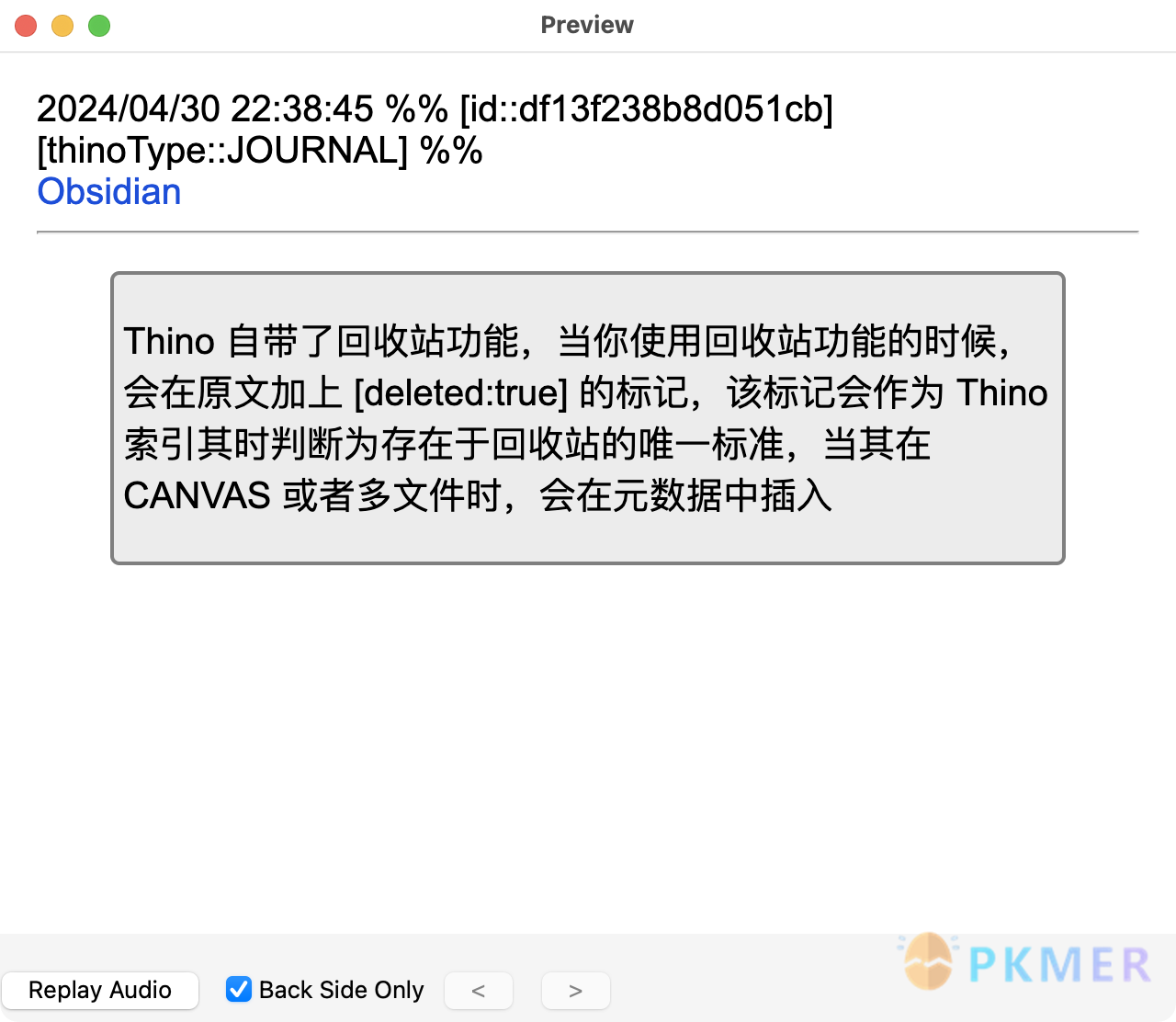 按本教程进行插件的调整,就可以借助 anki 对 thino 卡片进行回顾了。 在开始写具体的教程

Dusk
Pkmer
PKMer 文档写作规范
PKMer文档写作规范
鉴于需要保证文档的规范性和可读性,将规范文档的使用语法和格式,以带给读者最佳的阅读体验。 1. 遵纪守法:所有内容必须符合国家、社会价值观以及相关互联网内容的法律法规。 2. 不涉及价值判断:避免在您的内容中明确的价值判断和主观性言论。保持客观和中立,以事实和信息为基础,让读者自行评估。禁止通过贬低或者批评别人来行文。 3. 避免敏感议题:尽量避免直接涉及政治、军事等敏感议题。这些议题容易引发争议和纷争,可能对社区的运作和口碑造成不利影响。 4. 拒绝夸大言论:确保避免使用过度夸张和极端的措辞,如过度吹捧或贬低。保持内容的客观、理性和平衡。

PKMer
Pkmer
Thino 工作流实战:Thino 与 anki 的联动
Thino 工作流实战:Thino 与 anki 的联动
这是大家熟悉的界面 500 这是大家熟悉的 anki 卡片界面 500 按本教程进行插件的调整,就可以借助 anki 对 thino 卡片进行回顾了。 在开始写具体的教程前,先简单说下我在 thino 里记录的内容表现样式,其信息组织的灵感来自于徐子沛老师的《第二大脑》这本书(我在得到 APP 上看的)。 本质一则卡片就是「信息块 + 标签」的组织方式。建议看看徐老师的书,里面对这种信息组织的好处讲的非常详细,相信对你会非常有启发。 所以如上图所示,我在 thino 的每则卡片都是基于同样的架构形式,也非常合适在 anki 里进行回顾

dusk
Pkmer